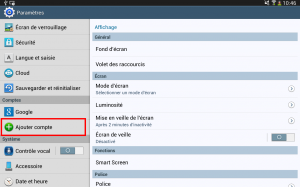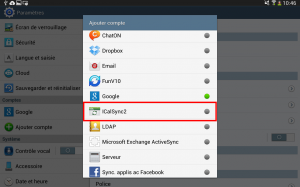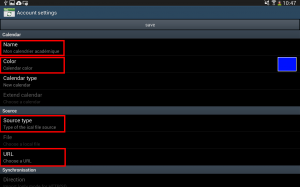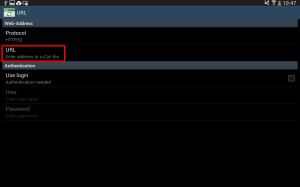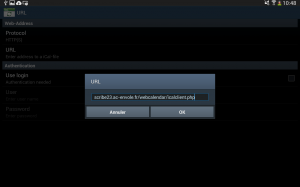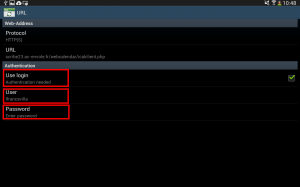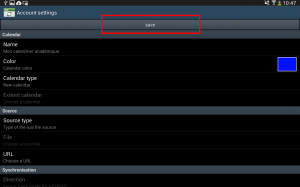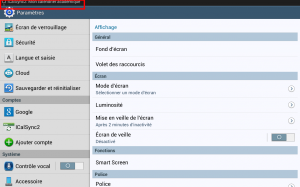Prérequis
La synchronisation requiert une authentification simple, basée sur le LDAP du scribe. Si vous utilisez une LDAP distant, il faut au préalable s’assurer qu’il est bien en première position dans le gen_config (valeur1 dans Eole-sso). En effet, si plusieurs LDAP sont déclarés, webcalendar, à son installation, se base sur les paramètres de valeur1. Si vous utilisez le LDAP local, la question ne se pose pas.
La synchronisation nécessite une application ical, que vous pourrez trouver sur le play store. Le tuto est fait avec l’application iCalSync2 disponible ici. Il suffit juste de l’installer.
Paramétrage de l’appareil Android
Se rendre dans Paramètres, ajouter un compte :
Choisir iCalSync2 :
Choisir un nom et une couleur pour le calendrier. Il faut aussi préciser que le calendrier est de type URL, et ensuite cliquer sur URL :
Cliquer sur URL pour saisir l’adresse du calendrier :
Saisir l’adresse du fichier de synchronisation (Adresse du serveur/webcalendar/icalclient.php) puis valider :
Cliquer sur Use login pour activer l’authentification, puis cliquer sur User et Password pour les saisir (les mêmes que pour se connecter au scribe) :
Quand tout est saisi, retourner en arrière puis cliquer tout en haut sur Save pour valider la configuration :
Normalement vous devirez voir tout en haut dans la barre de notification la synchronisation de votre calendrier :
Quand le message de synchronisation disparaît, vos évènements sont normalement disponibles dans le calendrier natif de votre appareil Android